Android单元测试与日志输出
使用单元测试可以保证我们开发的应用质量,一般我们开发完业务层后对业务层进行测试,确保业务层不会出现bug,对业务层通过之后控制层就可以调用业务层完成所需的功能。
以前做Java开发的时候用junit进行测试,利用System.out.println()方法在控制台进行打印,下面我来讲讲如何对Android应用进行 单元测试以及日志输出。
单元测试与日志输出
1、单元测试步骤:
第一步:在AndroidManifest.xml文件中插入以下代码,在 元素中插入,然后在中插入< instrument android:name="android.test.InstrumentationTestRunner" android:targetPackage="此处插入Activity的包名" android:label="此处插入标签名,名字可以自己随意取"
第二步,编写单元测试代码 测试类必须继承AndroidTestCase类
第三步,执行测试
2、测试示例
首先在AndroidManifest.xml中添加第一步所需代码,最终代码如下:
|
<?xml version="1.0" encoding="utf-8"?> </activity>
</application> </manifest> |
用例方法为 public void func1(){}其中初学者常犯的错误是为测试方法添加参数,一定要注意测试方法是不需要传入参数的,如果测试方法内部出现异常,建议是直接抛出,而不 要捕获异常,异常抛出后会被测试框架获取,在控制台显示出来。测试类的内容如下:
package cn.csdn.android.junit;
import junit.framework.Assert;
import android.test.AndroidTestCase;
public class MyTest extends AndroidTestCase{
public void testFunc1() throws Throwable{
User u = new User();
u.func1();
}
public void testFunc2()throws Throwable{
User u = new User();
Assert.assertEquals(20,u.func2());
}
}
Assert类在此的作用是 判断所得到的结果与期望值的关系
第三步,运行测试用例:先进入大纲视图(Outline),如果Eclipse中没有,可在工具栏window中找到,然后添加上即可。然后右击测试用例,找到[Run As],点击【Android JUnit Test】,结果条显示为绿色表示正确:
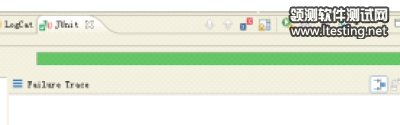
3、日志输出
Console控制台只能输出安装信息,如果在程序中添加一行 System.out.println("aaa"),如果是进行Java开发,则会在console控制台打印,但在Android中却不能在 console中打印出来,而是会在LogCat中打印出来,在Android程序中进行信息输出,一般采用Android.util.Log类的静态方 法进行实现,log类所输出的日志的内容从少到多,分别是ERROR,WRAN,INFO,DEBUG,VERBOSE,对应的五种不同类型的首字母,分 别是Log.e(),Log.w(), Log.i(), Log.d (), Log.v()五种静态方法,使用不同的方法输出的颜色不同,如下图所示:原文转自:http://www.blogjava.net/qileilove/archive/2012/09/06/387139.html





